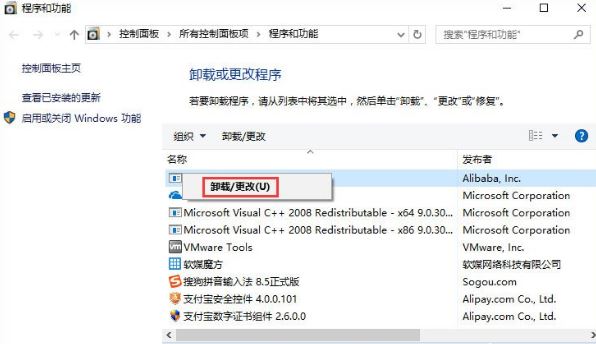1、在键盘上按下【Win+R】组合键打开运行,输入: gpedit.msc 点击确定打开组策略; 2、在组策略左侧依次展开:计算机配置Windows设置安全设置本地策略安全选项 ; 3、在右侧找到【用户账
1、在键盘上按下【Win+R】组合键打开运行,输入: gpedit.msc 点击确定打开组策略;
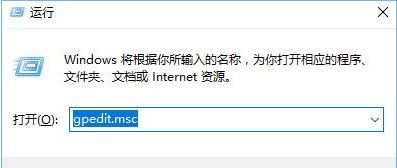
2、在组策略左侧依次展开:计算机配置→Windows设置→安全设置→本地策略→安全选项 ;
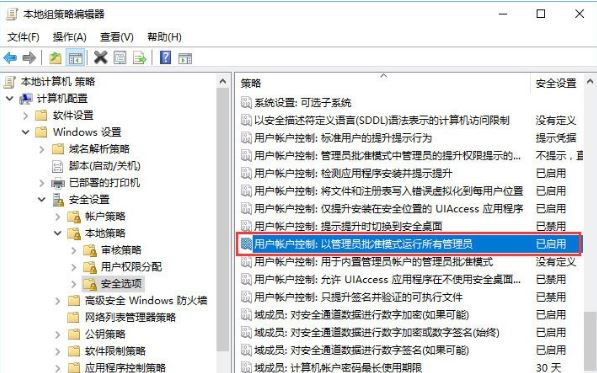
3、在右侧找到【用户账户控制:以管理员批准模式运行所有管理员】,双击打开,选择【已禁用】点击确定;
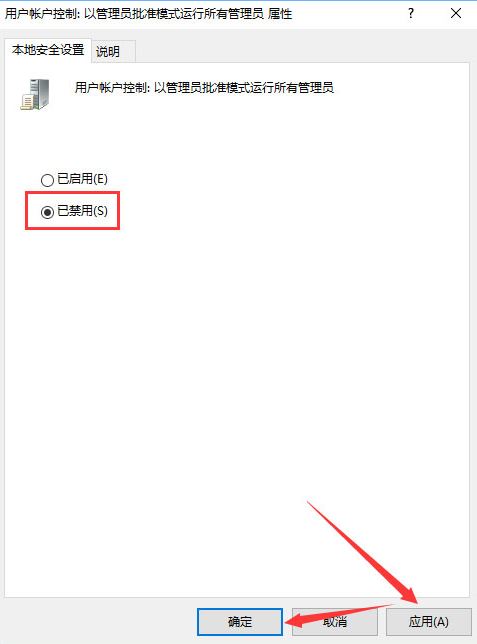
4、同时按下Win+X,点击【程序和功能】;
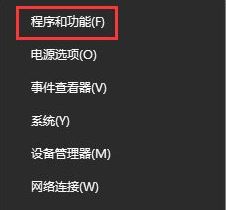
5、找到需要卸载的软件,右键选择“卸载”即可正常进行卸载了!